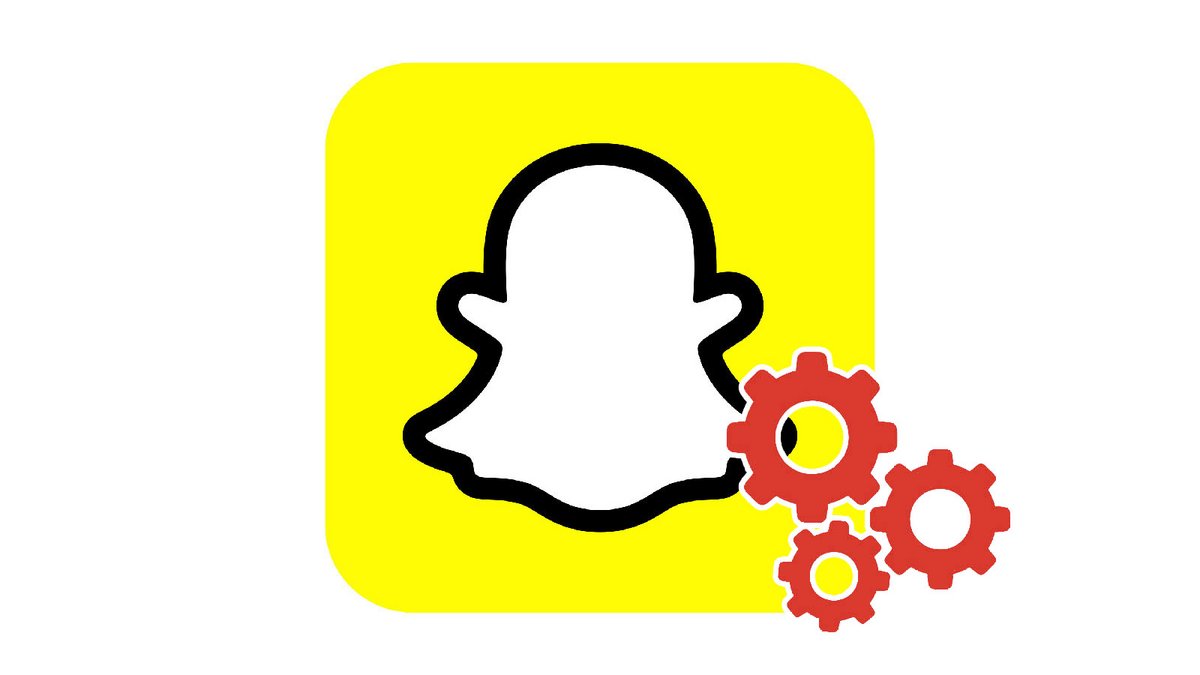
En général, vous aimez être informé des dernières actualités de Snapchat et voir ce que vos amis ont publié. Sauf que, cet ami ou ce groupe produit beaucoup trop de contenus et il faut bien le dire, ça ne vous intéresse que très modérément… Pas de panique, une solution existe pour désactiver les notifications des publications d'un compte Snapchat trop prolifique.
Pour utiliser cette application qui a la cote dans de bonnes conditions, on ne peut que vous recommander de savoir comment bien paramétrer Snapchat. Pour l'heure, découvrez comment ne plus subir les notifications intempestives vous informant des dernières tribulations d'un contact ou d'un groupe quelque peu enquiquinant.
Désactiver les notifications d'un contact ou d'un groupe sur Snapchat
1. Commencez par ouvrir Snapchat en appuyant sur le célèbre logo de l'application : un fantôme blanc sur un fond jaune. Une fois sur la page d'accueil, balayez l'écran vers la droite pour atteindre la page dédiée aux contacts et discussions.
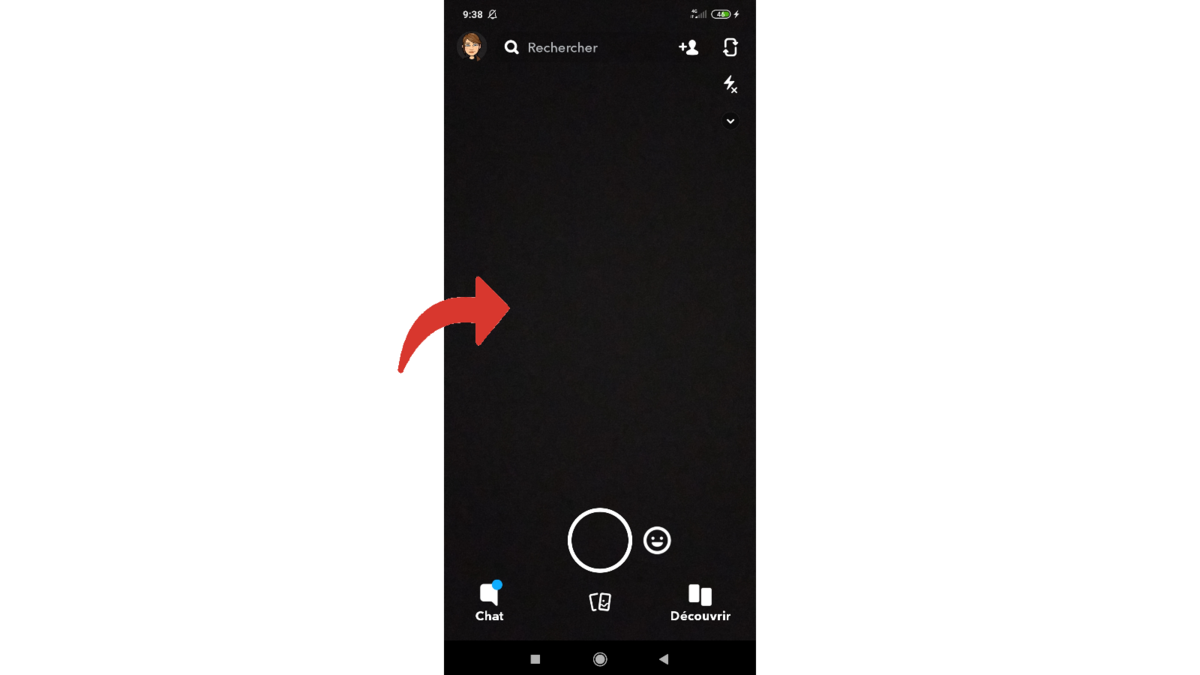
2. Sur cette page sont affichés les contacts et groupes avec lesquels vous êtes liés. Vous pouvez également voir une suggestion d'amis dans la rubrique « Ajout rapide ». Effectuez un appui long sur le contact ou le groupe dont vous aimeriez stopper les notifications.
3. Un volet s'ouvre en bas de l'écran, vous permettant d'effectuer des réglages sur les interactions que vous avez avec le contact (ou groupe) sélectionné. De là, vous pouvez activer ou désactiver les « Notifications de Story » en appuyant sur le bouton qui figure en bout de ligne. Lorsque celui-ci est gris, c'est que la notification est désactivée, et lorsqu'il est bleu, elle est activée.
4. Pour atteindre d'autres types de notifications, appuyez sur « Plus ».
5. Touchez à présent la ligne « Notifications des messages ».
6. Une boîte de dialogue s'ouvre et vous propose « Tous les messages », « Silencieux » ou « Annuler ». Sélectionnez le bouton « Silencieux » pour ne plus recevoir de notifications sonores.
7. Pour valider l'opération, appuyez ensuite sur « Terminé » en bas de la page.
8. Pour finir, vous pouvez régler les notifications liées aux jeux que votre contact lance sur Snapchat. Pour ce faire, touchez la ligne « Désactiver les notifications du jeu ».
9. Confirmez votre souhait en appuyant sur « Pas de notifications ».
Vous pourrez bien entendu réactiver ces notifications par la suite en retournant sur cette même page.
Profitez de Snapchat librement, sans vous laisser importuner par des notifications qui ne vous intéressent pas. Vous éviterez ainsi de passer plus de temps que prévu sur le réseau social et ferez une réelle économie de batterie (les notifications étant très gourmandes en énergie). Aussi, vous pouvez également choisir de supprimer toutes ou une partie des notifications pour l'ensemble de vos contacts pour n'être informé que de ce qui vous importe réellement (c'est le sujet d'un autre tutoriel).
Retrouvez d'autres tutoriels pour apprendre à paramétrer Snapchat :
- Photos et vidéos éphémères.
- Filtres et effets créatifs.
- Messagerie instantanée privée.
